С освобождаването на Windows 11, Microsoft също се фокусира върху инструмент, който позволява на разработчиците да вграждат уеб технологии, като напр JavaScript, HTML и CSS, директно в техните родни приложения. Този инструмент се нарича Microsoft Edge Webview2.
MSEdgeWebView2.exe разчита на браузъра Edge за показване на уеб съдържание в собствени приложения. С други думи, позволява на приложенията да интегрират Edge в тях. Говорейки за това, джаджи се захранват и от Microsoft Edge Webview2. Те са уеб приложения, които се зареждат от Edge. Файлът обикновено се намира в C:\Program Files (x86)\Microsoft\EdgeWebView.
Но MSEdgeWebView2.exe понякога може да причини всякакви проблеми, като напр високо използване на CPU, GPU и RAM и различни грешки. Нека видим как можете да разрешите тези проблеми.
Поправете проблеми с MSEdgeWebView2.exe в Windows 11
Поправете MSEdgeWebView2
Опитайте да поправите MSEdgeWebView2 и проверете дали забелязвате някакви подобрения.
- Навигирайте до Настройки.
- Изберете Приложения.
- Отидете на Приложения и функции.
- Намерете Microsoft Edge Webview2.
- Кликнете върху Повече опций (трите точки).
- Изберете Промяна.
- Удари Ремонт бутон.
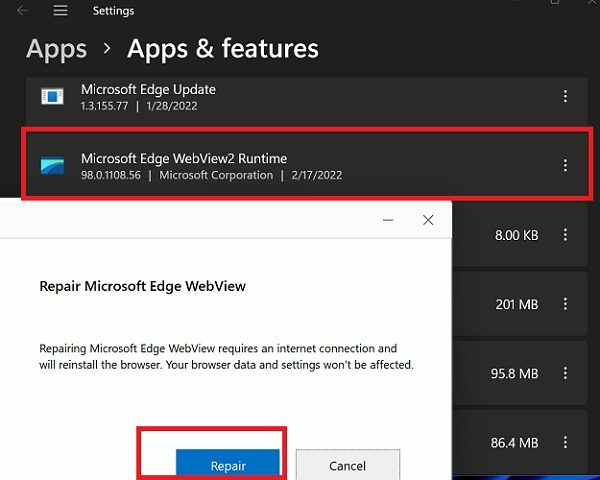
Деинсталирайте MSEdgeWebView2
Ако ремонтът на Microsoft Edge Webview2 не успее да реши проблема, опитайте да деинсталирате инструмента. Върнете се към Приложения и функции, както е показано по-горе, щракнете върху Повече опцийи след това изберете Деинсталиране.
Ако не използвате уеб приложения, които изискват Microsoft Edge Webview2, всъщност не е необходимо да го инсталирате отново. Ако обаче забележите, че нещо не работи правилно на вашия компютър, винаги можете изтеглете Microsoft Edge Webview2 от Microsoft.
Промяна на езика на дисплея
Промяната на езика на дисплея на Windows 11 може да реши проблемите, свързани с MS Edge Webview2. Това решение е изгодно, ако изпитвате високо използване на процесора и проблеми с прегряване. Вашият процесор трябва да се охлади прилично след превключване на друг език.
- Отидете на Настройки.
- Изберете Време и език.
- Изберете Език и регион.
- След това отидете на Език на дисплея на Windows.
- Използвайте падащото меню, за да превключите към друг език.
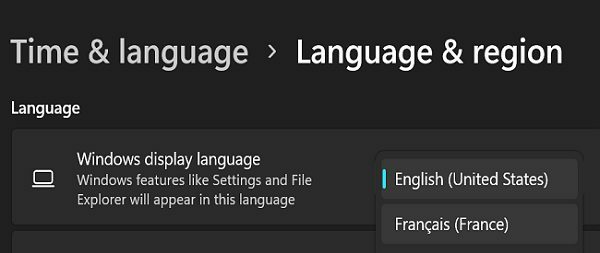
- Windows ще ви излезе, за да приложите промените.
Поправете, деактивирайте или деинсталирайте дефектни приложения
Може би проблемите, които изпитвате, са причинени от приложенията, които използват Webview2. За да проверите дали това е така, чисто зареждане на компютъра. Като бързо напомняне, чрез чисто зареждане на вашата машина, вие използвате само ограничен набор от драйвери и програми. Ако проблемът е изчезнал, това означава, че едно от вашите приложения или програми е виновникът.
Стартирайте Диспечер на задачите и щракнете върху Започвам раздел, за да го идентифицирате. След това активирайте избирателно стартиращите си програми. Ако проблемът се върне след активиране на конкретна програма, това е виновникът. Първо опитайте да поправите съответното приложение или програма и проверете дали забелязвате промени. Ако проблемът продължава, деактивирайте или деинсталирайте проблемната програма.
Използвайте различен потребителски профил
Превключете към друг потребителски акаунт и проверете дали срещате същите проблеми. Ако нямате такъв, отидете на Настройки → сметки → Семейство и други потребители → изберете Добавяне на профил за да създадете нов потребителски профил.

Поправете системни файлове
Използвайте DISM и SFC, за да поправите дефектни системни файлове.
- Стартиране Командния ред с администраторски права.
- Изпълнете следните команди една по една:
- DISM.exe /Online /Cleanup-image /Restorehealth
- sfc /scannow
- chkdsk /f /r /b
- Натиснете Й за да потвърдите и рестартирате компютъра си.
Заключение
За да коригирате проблеми и грешки с MSEdgeWebView2 в Windows 11, поправете или инсталирайте отново MSEdgeWebView2. След това променете езика на дисплея и превключете към друг потребителски профил. Освен това поправете, деактивирайте или деинсталирайте приложения с помощта на Webview2. Ако проблемът продължава, стартирайте DISM и SFC, за да поправите дефектни системни файлове.
Натиснете коментарите по-долу и ни уведомете кое решение работи за вас.